sqlserver 2016入门使用
- 格式:docx
- 大小:4.18 KB
- 文档页数:4

sql server 2016数据库应用与开发教程1. 引言1.1 概述本教程旨在介绍SQL Server 2016数据库的应用与开发,并提供相关教程和实例演示,帮助读者全面了解和掌握SQL Server 2016的各项功能和技术。
在今天这个数据爆炸的时代,数据库已经成为企业管理和信息处理的核心组件之一。
而作为Microsoft公司推出的关系型数据库管理系统(RDBMS),SQL Server 2016具备了许多强大的功能和特性,使其成为众多企业首选的数据库软件之一。
1.2 文章结构本文主要分为五个部分:引言、SQL Server 2016数据库应用与开发教程、SQL 查询语言、数据库编程与开发技术以及结论。
通过这样的划分,我们将从不同层次和角度全面介绍SQL Server 2016在应用与开发方面涉及到的各项重要知识点和技术,便于读者有针对性地学习和使用。
1.3 目的本文旨在帮助读者初步认识并深入理解SQL Server 2016数据库的应用与开发,并提供相应教程指导以及实际案例演示。
通过学习本文所介绍内容,读者能够学会如何设计、搭建和管理SQL Server 2016数据库,掌握SQL查询语言的基本语法和使用技巧,了解数据库编程与开发的相关技术,以及探索SQL Server 2016在安全性和权限管理方面的应用。
最后,我们还将对SQL Server 2016的应用前景进行展望,并对本文涉及内容进行总结。
通过本文的阅读和学习,读者将具备一定的理论基础和实践经验,在日常工作中能够更好地利用SQL Server 2016数据库实现数据管理、查询分析以及系统开发等任务,提高工作效率并取得更好的业绩。
无论是初学者还是有一定数据库经验的开发人员,本教程都能为您提供指导和帮助,让您成为专业的SQL Server 2016数据库应用与开发者。
2. SQL Server 2016数据库应用与开发教程2.1 介绍SQL Server 2016SQL Server 2016是由Microsoft开发的一种关系型数据库管理系统。

数据库SQLServer2016“功能选择”详细说明及精简安装选择前⾔ 在平时⼤家安装数据库的时候,⼀般默认功能选择都会选择全选。
但是前两天公司同事问我:“那么多功能为什么都能⽤到嘛?”顿时,我思考了⼀下确实没有详细了解每个功能的详细作⽤,于是花费⼀些时间将功能详细说明总结下来,那么数据库安装中哪些功能是必须的呢?数据库功能详细说明实例功能 共享功能以上就是为⼤家总结的SQL Server 2016功能选择说明,想了解更多内容可以参考微软官⽅⽂档。
数据库功能选择(精简安装)数据库引擎服务 1.SQL Server 复制:包括⼀组技术,利⽤这些技术可以将⼀个数据库中的数据和数据库对象复制和分发到另⼀个数据库中,并在这些数据库之间进⾏同步以实现⼀致性。
可以使⽤复制功能将数据分发到不同位置,并分发给通过局域⽹和⼴域⽹、拨号连接、⽆线连接和Internet 连接的远程和移动⽤户。
2.R 服务:包括能使⽤标准 T-SQL 语句与 R 语⾔进⾏集成的⾼级分析扩展。
3.全⽂语义和搜索:包括⽀持全⽂提取的搜索引擎,⽤来加快⽂本搜索,以及加快对关键短语(很可能是标记)的语义提取和对 SQLServer 中存储的内容的相似性搜索。
4.Data Quality Services :包括数据质量数据库对象。
5.针对外部数据的PolyBase 查询服务:包括可使⽤标准 T-SQL 语句真正实现跨 Hadoop ⾮关系数据和 SQL Server 关系数据的集成查询的 PolyBase 技术。
Analysis Services 包括 Analysis Services 以及进⾏联机分析处理(OLAP)和数据挖掘等操作时所需的⼯具。
只能群集化数据库引擎服务和 AnalysisServices 。
Reporting Services-本机包括 Reporting Services ,该应⽤程序基于服务器,⽤于创建、管理报表并将报表传递到电⼦邮件、多种⽂件格式和基于 Web 的交互格式。

SQLServer 2016 R2数据库基本操作一、打开Microsoft SQL Server Management Studio在桌面上找到图标,双击运行打开Microsoft SQL Server Management Studio 17输入服务器名称,选择SQL Server 身份验证,sa和sa密码,可以勾选记住密码,以便以后的登录,点连接,进入Microsoft SQL Server Management Studio管理器左侧为对象资源管理器树状目录展开数据库二、新建数据库单击数据库,右键→新建数据库打开新建数据库对话框,输入数据库名称test点确定,数据库test新建成功,如图三、分离数据库选择要分离的数据库,右键→任务→分离打开分离数据库对话框检查要分离的数据库名称,点确定数据库分离成功,如上图四、附加数据库单击数据库,右键→附加打开附加数据库对话框,点添加定按钮检查附加数据库的路径点确定,数据库附加成功,如下图五、备份数据库单击选择要备份的数据库,右键任务→备份打开备份数据库对话框,显示的是默认备份文件路径,或上一次备份文件存放路径,如果不需要修改备份文件路径或备份文件名称,直接点确定即可覆盖上一次的备份。
文件路径删除然后点添加找到要存放备份文件的路径,命名备份文件名称,一般以数据库名加备份日期,如果当天需要备份几份,日期后面再加上时间,以便区分,最后不要忘记加上备份文件的扩展名.bak,点确定,如下图点确定返回到备份数据库对话框,检查备份文件路径和文件夹名,点确定提示备份成功完成对话框六、还原数据库单击选择要还原的数据库,右键→任务→还原→数据库打开还原数据库对话框,点设备,点…打开选择备份设备对话框,点添加选择或点确定点确定返回到还原数据库窗口切换到选项页面勾【选覆盖现有数据库】复选框,取消勾选【还原前进行结尾日志备份】,点确定提示还原成功。
补充说明:如果还原失败,可能是数据库正在使用中,此时需要跟使用人员沟通,确认可以还原,可按照以下方法进行操作。
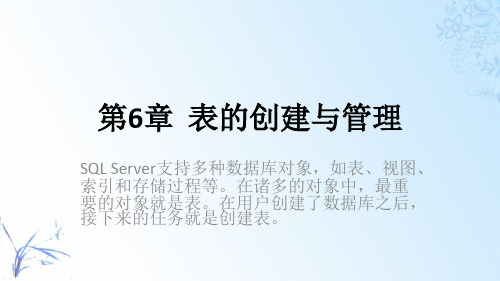


sqlserver⼊门到精通(2016安装教程)引⾔: 由于在项⽬中遇到的关于sqlserver2016版本的数据迁移,现在是远程办公阶段,⽆法到现场处理问题,现在⾃⼰机器上安装关于sqlserver2016,安装过程中会吧遇到的问题进⾏总结 安装参考:介绍: SQL Server 是Microsoft 公司推出的关系型。
具有使⽤⽅便可伸缩性好与相关软件集成程度⾼等,可跨越从运⾏Microsoft Windows 98 的膝上型电脑到运⾏Microsoft Windows 2012 的⼤型多处理器的服务器等多种平台使⽤。
Microsoft SQL Server 是⼀个全⾯的数据库平台,使⽤的智能 (BI)⼯具提供了企业级的数据管理。
Microsoft SQL Server 为关系型数据和结构化数据提供了更安全的功能,使您可以和管理⽤于的⾼可⽤和⾼性能的数据。
安装过程: 1.下载:我这提供三种⽅式: 官⽹下载: sqlserver 社区下载: ⽹盘下载: 链接:提取码:1li2 这是我本次演⽰安装的版本 2. 装载或者双击 本机环境是window10 ,双击即可,如下图: 3.管理员⾝份运⾏: 4.启动程序启动后如下: 如果第⼀次安装可以看⼀下 “硬件和软件要求”,如果不是,请点击安装进⾏下⼀步: 5. 点击安装后如下:选择第⼀项进⾏下⼀步: 6. 进⼊到安装程序步骤:⽣成产品秘钥后点击下⼀步,没有⾃⼰输⼊⼀个(我的这个也⾏,百度⼀个也可以),下⼀步: 7. 接受协议:点击下⼀步: 8.默认,下⼀步: 9. 默认,然后点击下⼀步: 10. 执⾏没问题,会出现下⾯页⾯,然后点击下⼀步: 11. 会出现功能选择页,这个配置要注意,具体细节参考下图:然后点击下⼀步: 下⾯就是我修改后的路径,然后下⼀步。
出现下图: 12. 然后到配置实例页⾯,第⼀次安装,默认即可。
【请注意,相关实例路径已切换到我上步配置的路径下】 13. polyBase 配置选择默认即可:然后点击下⼀步; 14.服务器配置部分,默认即可,点击下⼀步: 15. 数据引擎配置:要注意,选择混合模式:添加当前⽤户。
SQLServer2016产品手册目录一、产品概述二、安装与配置三、数据库管理四、安全性管理五、性能优化六、备份与恢复七、高可用性八、监控与诊断九、扩展功能十、总结与展望一、产品概述SQLServer2016是由微软公司推出的一款关系型数据库管理系统,它具有强大的存储、处理和分析数据的功能。
SQLServer2016支持多种数据类型,包括文本、图像、音频和视瓶等,并提供了丰富的数据管理工具和高效的查询优化技术,为用户提供了一个高性能、高可靠和高安全的数据管理评台。
与以往版本相比,SQLServer2016在性能、安全性、灵活性和可伸缩性方面都有了大幅提升,能够更好地满足企业级数据管理的需求。
二、安装与配置1. 系统要求SQLServer2016支持Windows Server 2012及以上版本的操作系统,同时也可以安装在Windows 10等客户端操作系统上。
硬件方面,至少需要4GB内存和64位处理器,建议使用SSD固态硬盘以提高性能。
2. 安装步骤(1)下载安装程序,双击运行;(2)选择安装类型,包括数据库引擎、分析服务、报表服务和集成服务等;(3)进行实例配置,包括服务账号、认证模式、实例名称等;(4)设置所需组件和功能,包括.NET Framework、CLR集成、数据库引擎服务和管理工具等;(5)完成安装,并进行必要的配置。
3. 配置优化在安装后,需要对SQLServer2016进行一定的配置优化,包括参数设置、内存管理、磁盘分区、网络设置等,以提高系统性能和安全性。
三、数据库管理1. 创建数据库使用SQLServer2016可以轻松创建新的数据库,包括定义数据库名称、文件组、文件路径、日志文件、数据文件的初始大小和自动增长等参数。
2. 数据导入导出SQLServer2016支持多种数据导入导出方式,包括BCP命令行工具、SSIS集成服务、SQLCMD命令等,可以实现与不同数据源的数据交换和同步。
第七章Transact-SQL编程第一节变量(1)局部变量A.TSQL局部变量:是可以保存特定类型的单个数据值的对象。
一般说来在一个批处理中被声明、定义,在这个批处理(也可能是存储过程或触发器)中用SQL语言对这个变量赋值,或使用这个变量已经被赋予的值。
当批处理结束后,这个局部变量的生命周期就结束了。
作用:作为计数器在循环中使用;作为返回值;保存临时数据等;B.声明局部变量:格式:Declare @变量名1 数据类型,@变量名2 数据类型……说明:Declare的使用:(1)指派名称:第一个字符必为@+变量名;(2)指派系统提供或用户定义的数据类型和长度;(3)将值设置为NULL;示例:Declare @myCount intC.给变量赋值:Set 语句:如Set @myCount=100Select语句:如Select @myCount=100综合示例Use PubsGoDeclare @find varchar(30)Set @find=’Ring%’Select au_lname,au_fname,phoneFrom authorsWhere au_lname like @find(2)全局变量A)全局变量:变量名前用@@表示;在SQLServer7.0及以后的版本中,全局变量作为函数据形式被使用;B)一共30多个对于一般的用户来说,一般不用全局变量;C)SQLServer提供的系统全局变量不用声明直接使用使用:也可声明自定义的全局变量(类似局部变量);常用全局变量如下@@CONNECTIONS : 返回自上次启动SQL Server以来连接或试图连接的次数,用其可让管理人员方便地了解今天所有试图连接服务器的次数。
@@DA TEFIRST : 返回使用SET DA TEFIRST命令而被赋值的DA TAFIRST参数值。
SET DA TEFIRST命令用来指定每周的第一天是星期几。
@@SERVICENAME : 返回SQL Server正运行于哪种服务状态之下:如MS SQLServer、MSDTC、SQLServerAgent。
sqlserver 2016入门使用
SQL Server 2016入门使用
SQL Server 2016是由微软开发的一款关系型数据库管理系统。
它提供了强大的数据管理和数据分析功能,广泛应用于企业级应用程序的开发和管理中。
本文将介绍SQL Server 2016的一些基本概念和使用方法,帮助初学者快速上手。
一、SQL Server 2016概述
SQL Server 2016是微软推出的最新版本数据库管理系统,它具有以下特点:
1. 高性能:SQL Server 2016采用了多种优化技术,如列存储、内存优化表等,大大提升了数据库的读写性能。
2. 安全性:SQL Server 2016支持数据加密、权限管理、审计等安全功能,确保数据的机密性和完整性。
3. 可扩展性:SQL Server 2016支持分布式数据库、集群、副本等高可用性方案,能够满足大规模应用的需求。
4. 数据分析:SQL Server 2016内置了强大的数据分析功能,如数据挖掘、OLAP、报表等,帮助用户更好地理解和利用数据。
二、安装SQL Server 2016
1. 下载SQL Server 2016安装程序,并运行安装程序。
2. 在安装向导中选择所需的组件和选项,如数据库引擎、分析服务、
报表服务等。
3. 配置数据库引擎实例名称、身份验证模式、管理员账户等信息。
4. 完成安装过程,并启动SQL Server 2016服务。
三、创建数据库
1. 打开SQL Server Management Studio(SSMS),连接到SQL Server 2016实例。
2. 在“对象资源管理器”中右键点击“数据库”,选择“新建数据库”。
3. 输入数据库名称和相关选项,如文件路径、文件大小等。
4. 点击“确定”按钮,即可创建数据库。
四、创建表
1. 在“对象资源管理器”中找到所创建的数据库,右键点击“表”,选择“新建表”。
2. 在“设计”视图中,定义表的列名、数据类型、约束等。
3. 点击“保存”按钮,输入表名,即可创建表。
五、插入数据
1. 在“对象资源管理器”中找到所创建的表,右键点击“编辑前50行”。
2. 在弹出的窗口中,输入要插入的数据,每行数据占一行。
3. 点击“保存”按钮,即可插入数据。
六、查询数据
1. 在“新建查询”窗口中,输入SQL查询语句,如“SELECT * FROM 表名”。
2. 点击“执行”按钮,即可查询数据。
七、更新数据
1. 在“新建查询”窗口中,输入SQL更新语句,如“UPDATE 表名 SET 列名 = 新值 WHERE 条件”。
2. 点击“执行”按钮,即可更新数据。
八、删除数据
1. 在“新建查询”窗口中,输入SQL删除语句,如“DELETE FROM 表名 WHERE 条件”。
2. 点击“执行”按钮,即可删除数据。
九、备份和恢复数据库
1. 在“对象资源管理器”中找到所要备份的数据库,右键点击“任务”,选择“备份”。
2. 配置备份选项,如备份类型、备份位置等。
3. 点击“确定”按钮,即可备份数据库。
4. 若要恢复数据库,右键点击“数据库”,选择“还原数据库”。
5. 配置还原选项,选择备份文件并指定还原位置。
6. 点击“确定”按钮,即可恢复数据库。
十、监控和优化性能
1. 使用SQL Server提供的性能监视工具,如SQL Server Profiler、Database Engine Tuning Advisor等,分析数据库性能瓶颈。
2. 根据性能分析结果,优化数据库设计、查询语句、索引等,提升数据库性能。
总结:
本文介绍了SQL Server 2016的基本概念和使用方法,包括安装、创建数据库、创建表、插入、查询、更新和删除数据、备份和恢复数据库,以及性能监控和优化等操作。
通过学习和实践,初学者可以快速上手SQL Server 2016,并利用其强大的功能进行数据管理和数据分析。
希望本文对初学者学习SQL Server 2016有所帮助。